win7重装系统后无法连接到网络怎么办
- 分类:Win7 教程 回答于: 2022年06月29日 10:24:14
电脑遇到一些故障时都会使用重装系统的方法进行修复,不过很多时候重装系统后发现无法上网了,电脑明明已经按照正常步骤安装程序,怎么win7重装后无法连接网络了呢?分析一下,导致win7重装系统后无法连接网络的原因又是什么呢?今天小编就win7重装系统后无法连接到网络怎么办这个问题给大家进行一些说明,大家一起来看看吧。
工具/原料:
1、操作系统: windows 7
2、品牌型号:台式/笔记本电脑
3、软件版本:驱动精灵9.70.0.104
首先分析造成这样问题的原因不是网线没有插好就是网卡的驱动过期或已损害,具体做法如下:
一、检查网线是否连接好。
最常见的问题就是网线的连接,这时候网线可能松动了,重新插入一下网线或者可以垫一点卫生纸会牢固一点。

二、如果不是网线的问题那么有可能就是网卡驱动损坏或是没有正常安装:
1.查看有没有安装网卡驱动,打开设备管理器后,找到图中红色区域位置的内容,也就是【以太网控制器】。如果这些选项出现黄色标志可以确定是网上没有安装成功的向导导致电脑不能正常的上网。

2.我们用一台正常的电脑下载一个驱动精灵,下载完成后用U盘或其它设备将文件传输到不能上网的电脑当中进行安装。
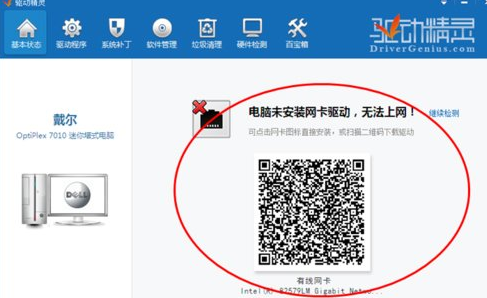
3.安装完成后,打开软件等待自动进行检测硬件的驱动,没有安装网上驱动的话,软件就会弹出下图页面,出现一个二维码图标。

4.双击该二维码,将手机进行连接,扫描完成后会在手机上打开该电脑网卡驱动程序,下载完成后我们利用数据线传输该驱动到电脑当中即可修复。
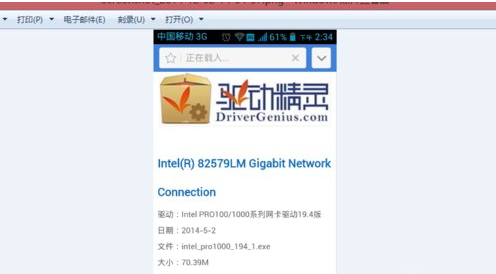
总结
造成win7重装系统后无法连接到网络的原因一般是因为网线没有连接好、网卡驱动损坏或是驱动没有正常安装,我们只要重新网线接好或是正常安装网卡驱动即可。
以上就是小编今天给大家win7重装系统后无法连接到网络怎么办的教程,有同样问题的伙伴可以照上述步骤进行修复即可。
 有用
20
有用
20


 小白系统
小白系统


 1000
1000 1000
1000 1000
1000 1000
1000 1000
1000 1000
1000 1000
1000 1000
1000 1000
1000 1000
1000猜您喜欢
- Windows7系统损坏修复指南:五步解决常..2024/10/20
- 电脑如何格式化重装系统win7..2022/06/15
- 双系统Win8Win7:让你的电脑拥有更多选..2023/12/28
- 电脑疯子win7系统的详细介绍..2021/09/13
- win7重装系统后蓝屏怎么办2022/08/02
- 电脑一键安装Win7系统的全面指南与常..2024/08/02
相关推荐
- 联想一键重装系统win7的教程步骤..2022/11/13
- cad2013序列号和密钥,小编教你cad2013..2018/07/15
- 图文演示win7下安装xp双系统教程..2021/06/08
- windows7重装系统教程2022/12/08
- 华硕笔记本重装系统,小编教你华硕笔记..2018/06/14
- 怎么样重装系统win7旗舰版步骤图解..2022/07/05




















 关注微信公众号
关注微信公众号





